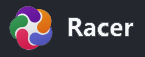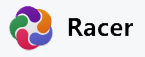③ UI 设计
模块 UI设计 采用可视化拖拽的方式,通过 配置 和 拖选 组件元素,即可轻易的搭建出 人机交互 所需的以下元素:
- 输入表单: 提供数据的录入、编辑等功能。
- 数据查询器:对展示的数据进行过滤的条件。
- 命令栏:
- 普通操作模式: 设计支持的功能
按钮,比如:创建按钮、Excel导入、Excel导出、查询器开关、表字段配置等。 - 批量操作模式: 设计支持的功能
按钮,比如:批量删除、批量编辑等。
- 普通操作模式: 设计支持的功能
- 数据表格: 用于显示数据的细节内容,及提供对数据的操作按钮。
设计视图概览
段落标题 设计视图概览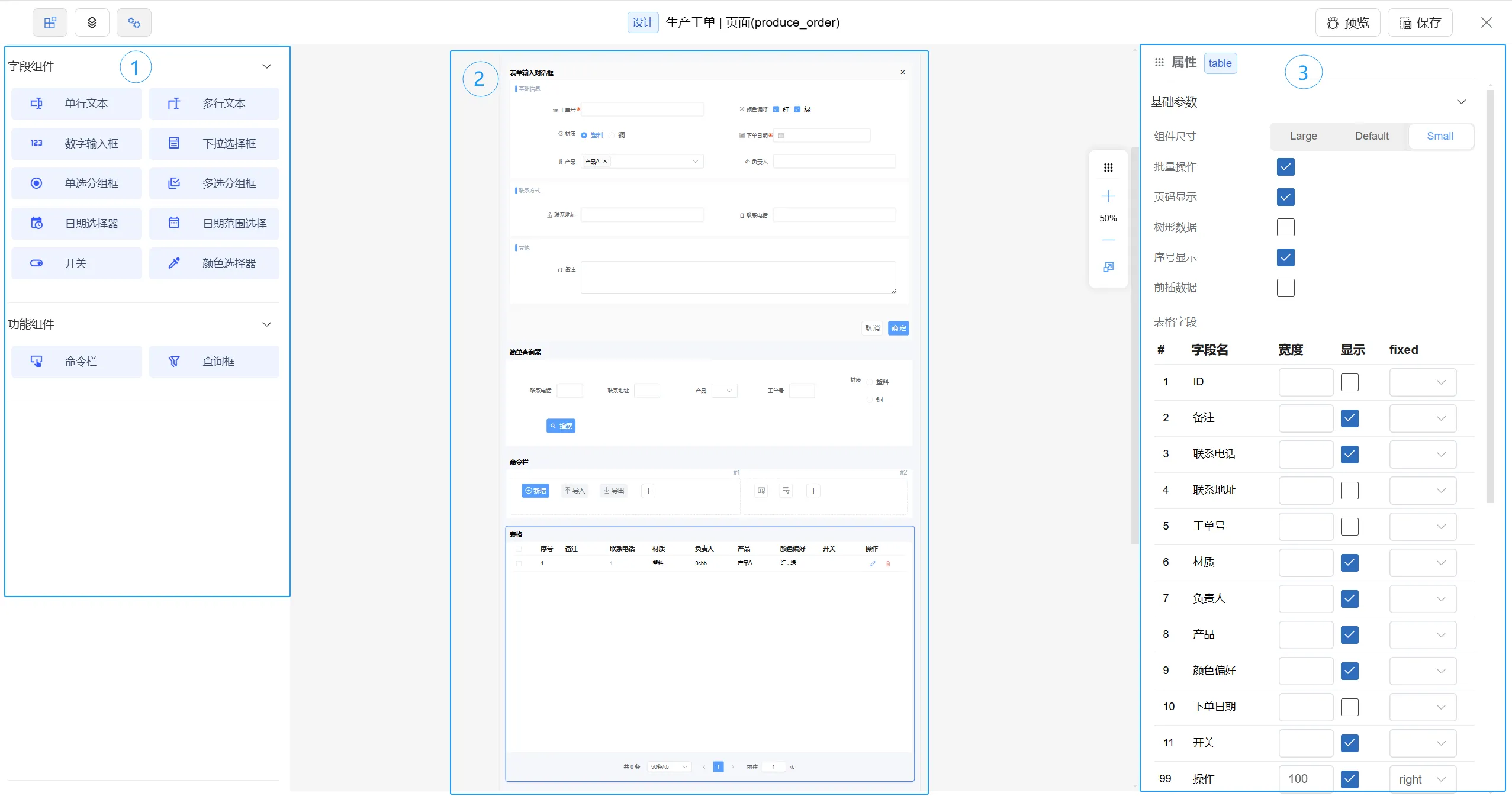
- 区域1: 设计中可以使用的资源组件。
- 区域2: 可以放置 区域1 中拖拉过来组件的区域。
- 区域3: 点击选择
区域2中的对象,在 区域3 面板里可以进行组件属性的配置。
输入表单
段落标题 输入表单拖拉区域1中的组件至区域2中提示 + 拖放区域 的位置,即可为输入表单添加字段。
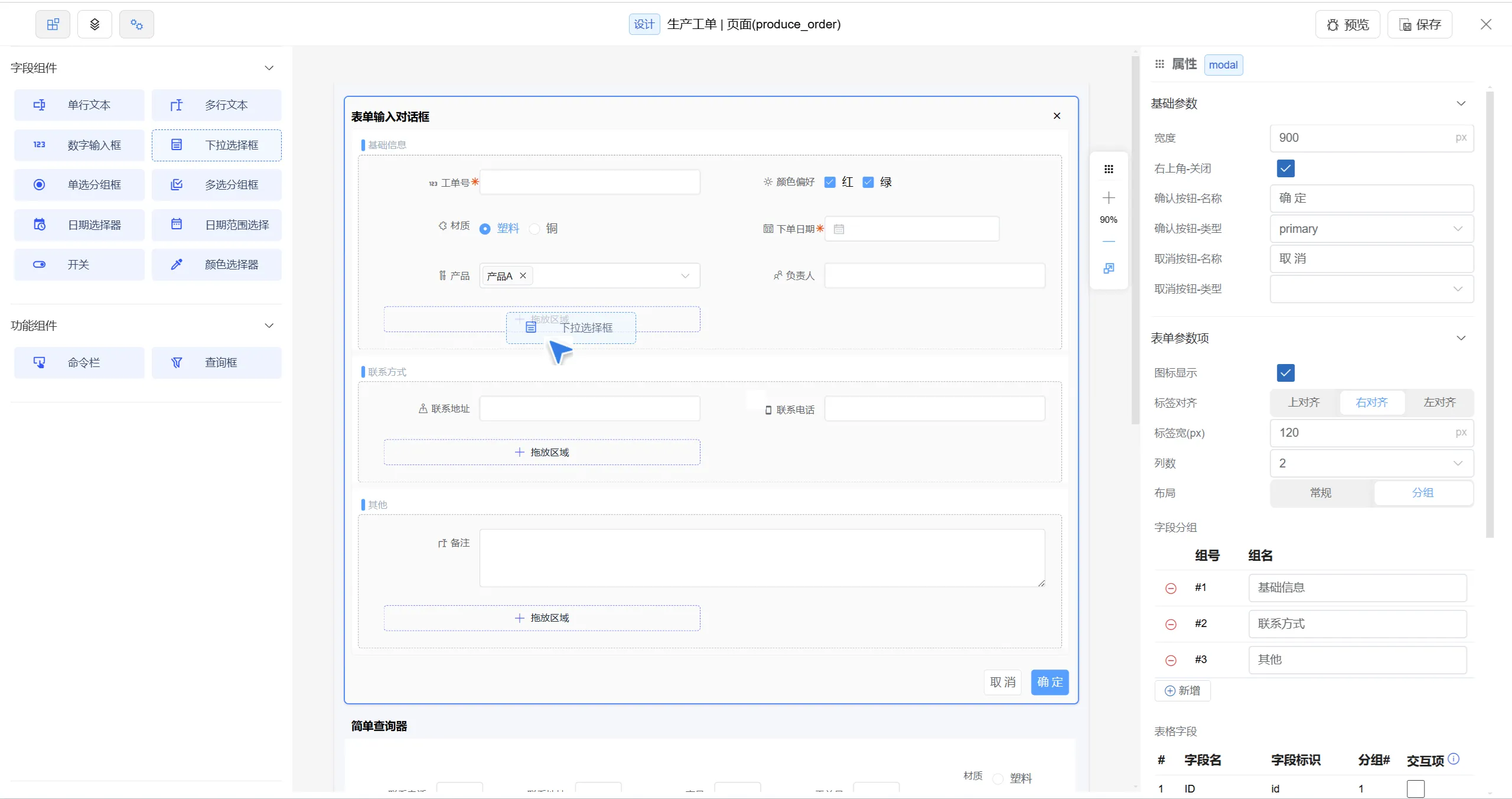
字段设置
段落标题 字段设置点击表单输入对话框中的组件 可以在最右侧 属性设置 窗口对该组件进行属性的设置。
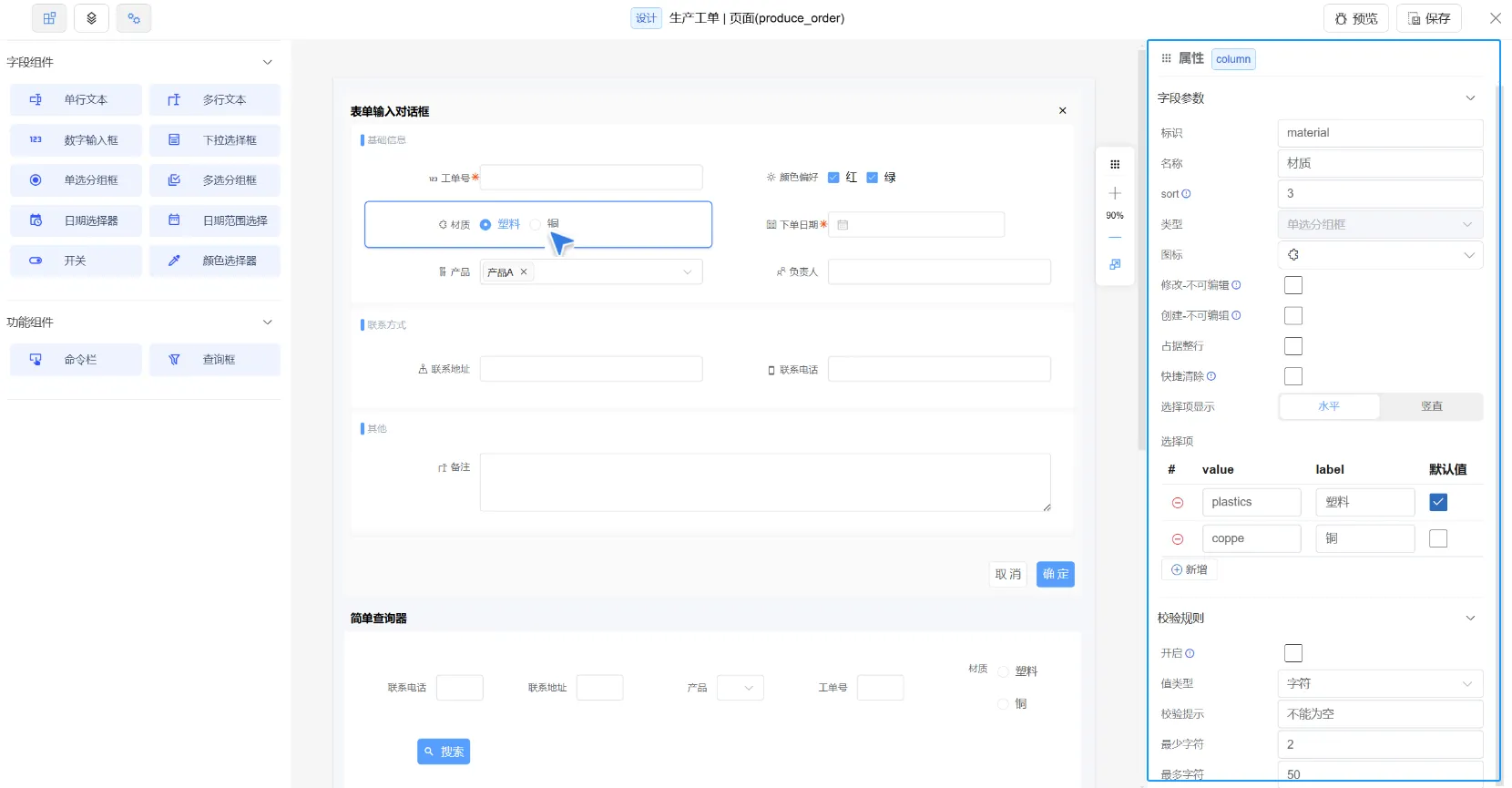
-
标识:一个有意义的英文字符名称,如图中所示material。 -
名称:一个有意义的英文字符名称,如图中所示材质。 -
校验规则:勾选开启,则会在输入时候进行对应字段输入值的规则校验。 -
参见 单选分组框 页面,了解更多关于
该字段的设置的信息。
字段位置
段落标题 字段位置鼠标移至于下图所示指示图标, 待出现一小手并且按住鼠标左键拖动进行位置的变换。
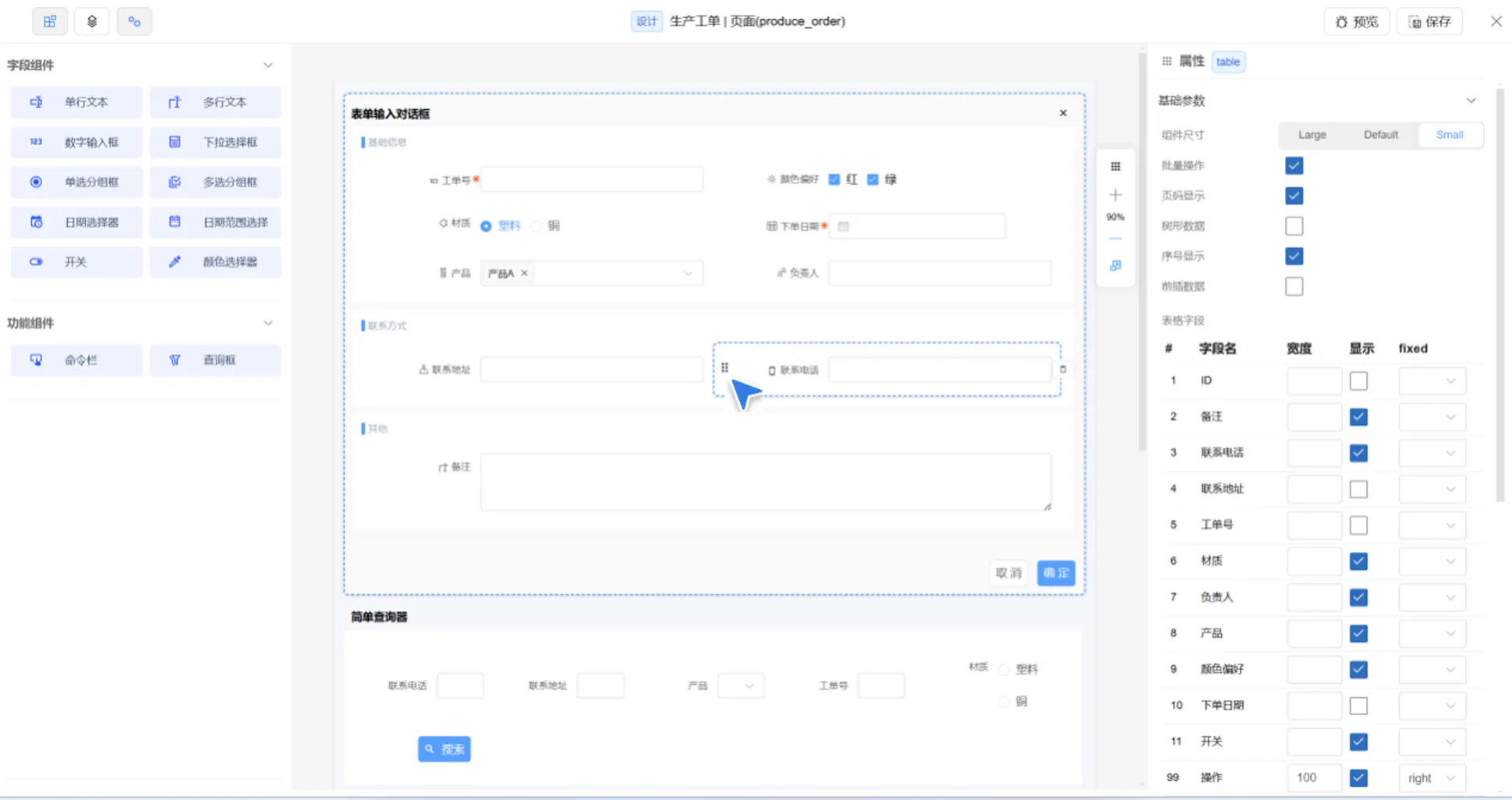
图层资源
段落标题 图层资源点击 图层资源 在左侧窗口,可以对不需要的 字段组件进行删除操作。
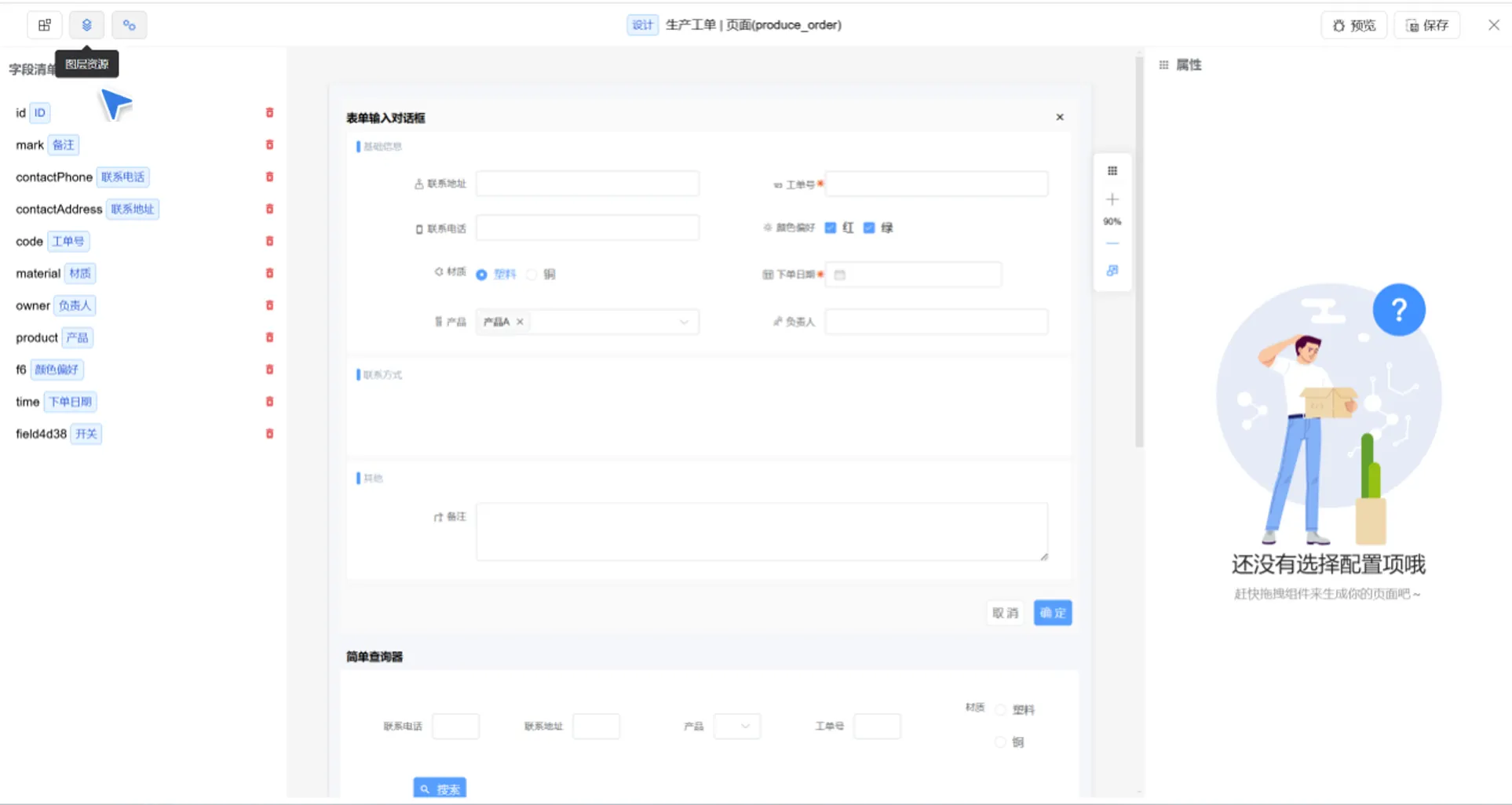
设计预览
段落标题 设计预览点击 右上角 预览按钮 可以对设计的效果进行预览。
Web端效果
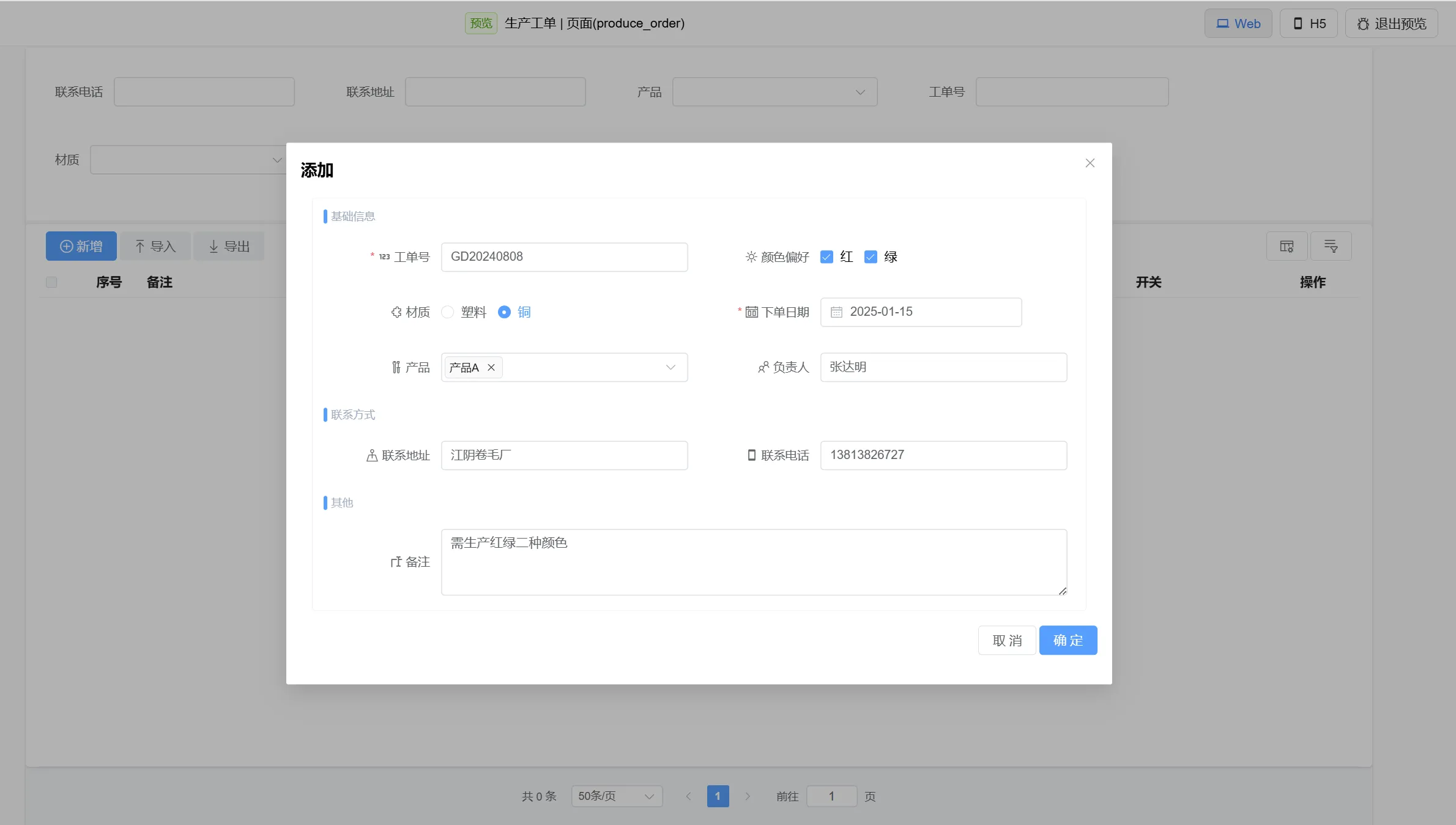
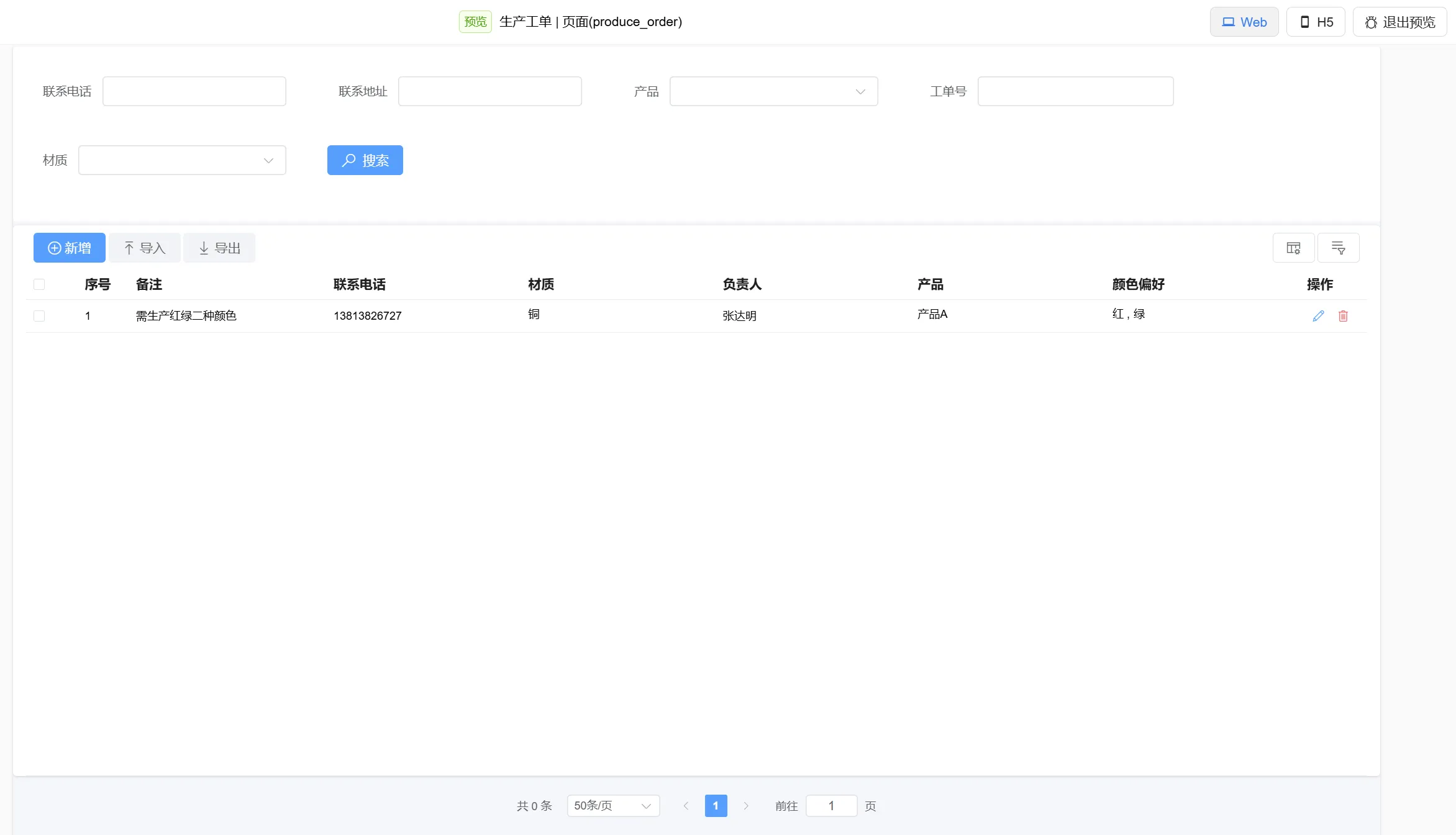
H5端效果
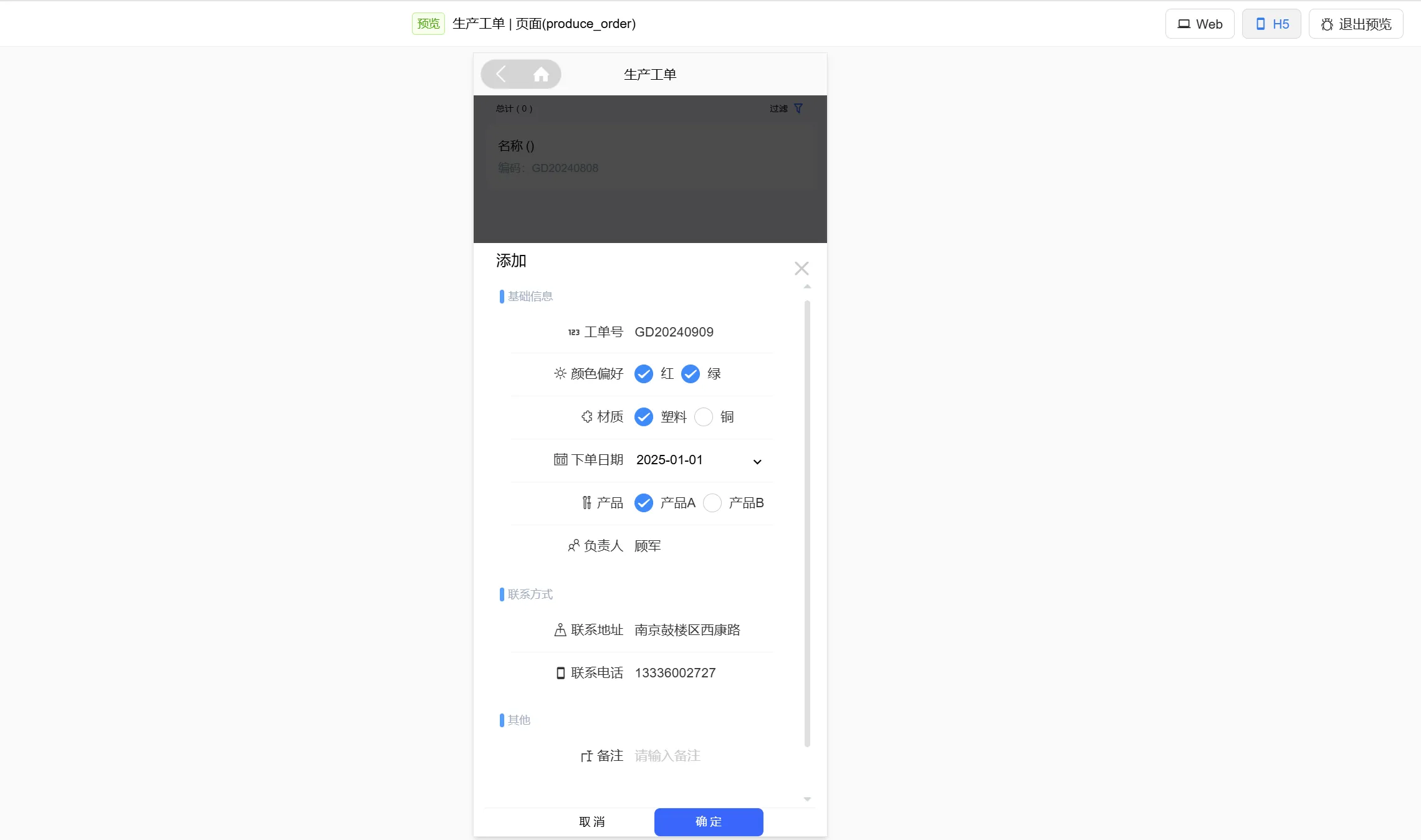
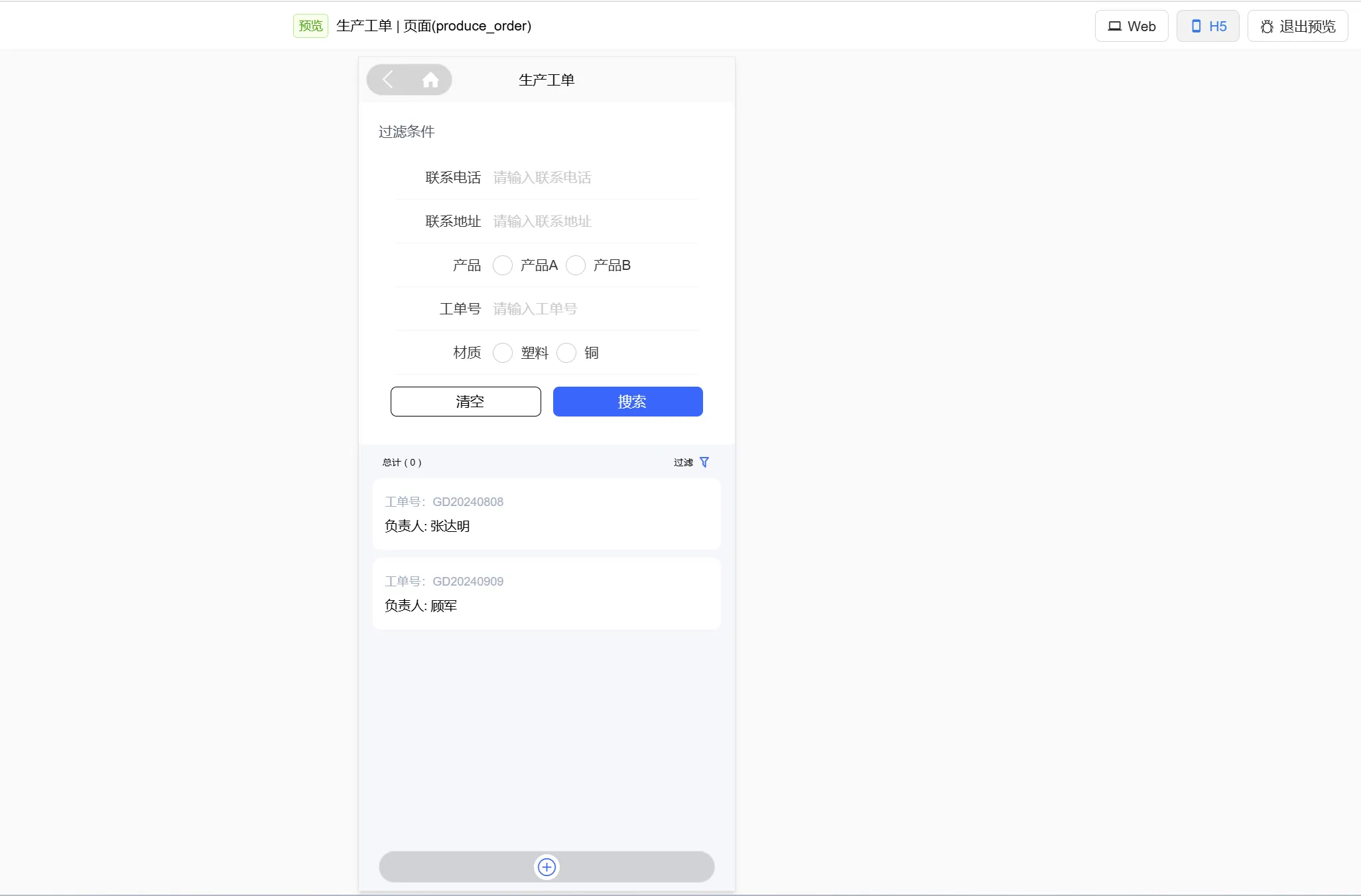 Learn
Learn